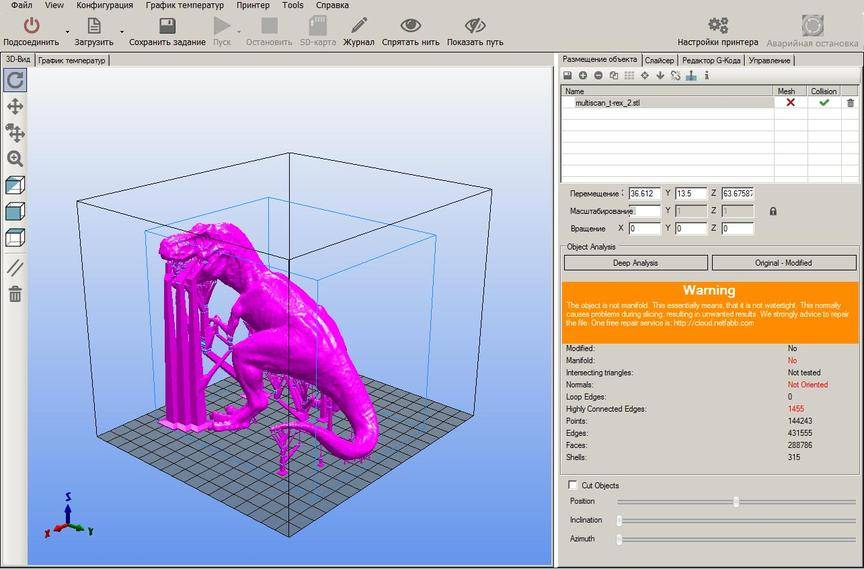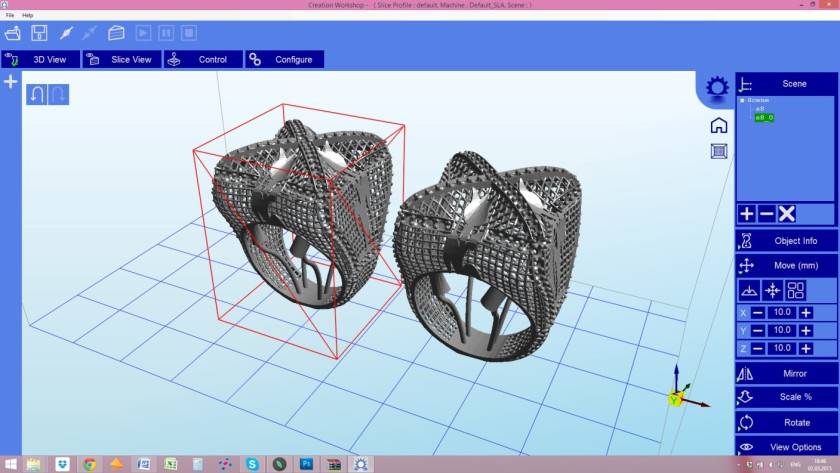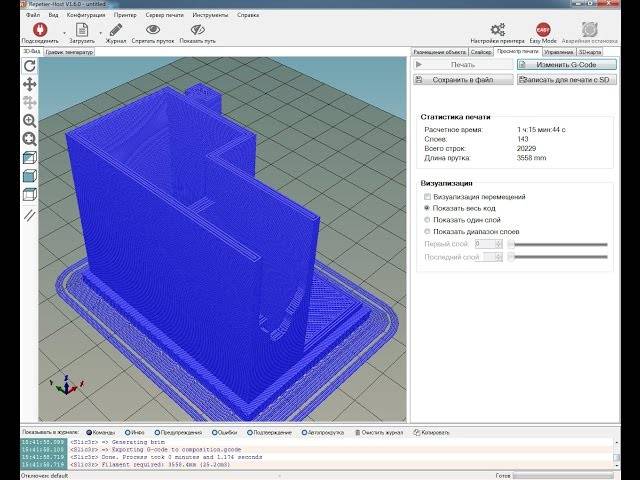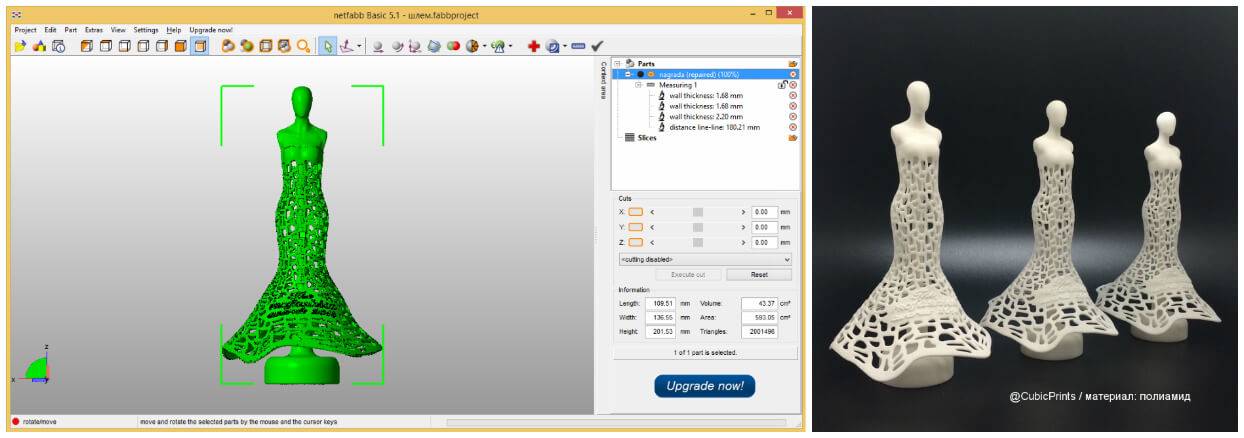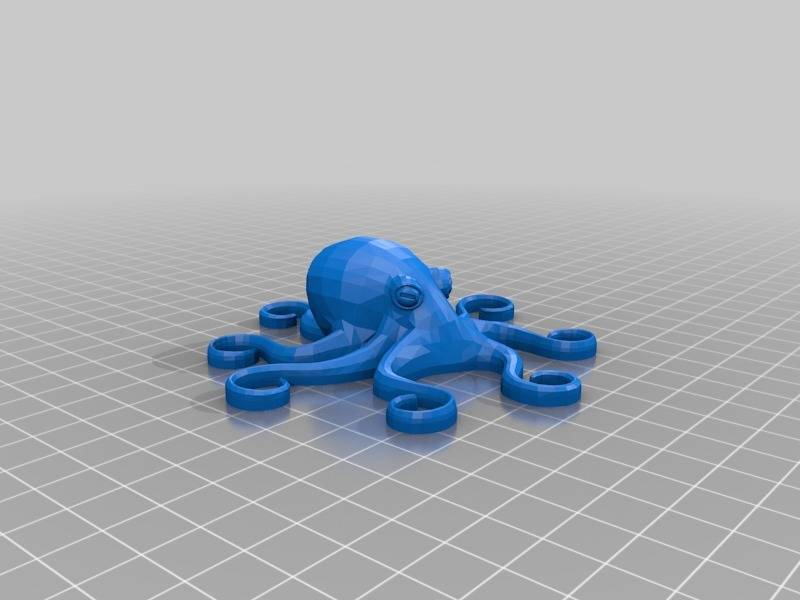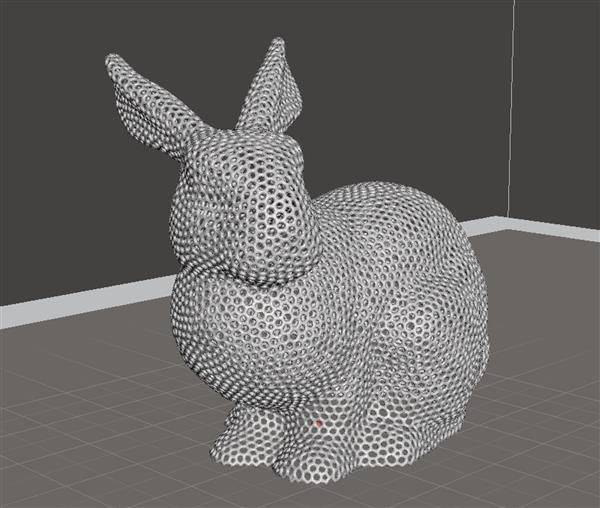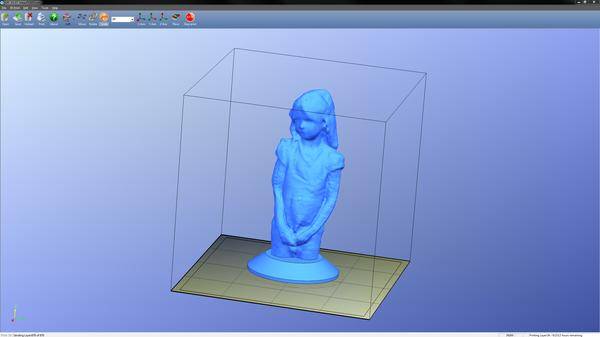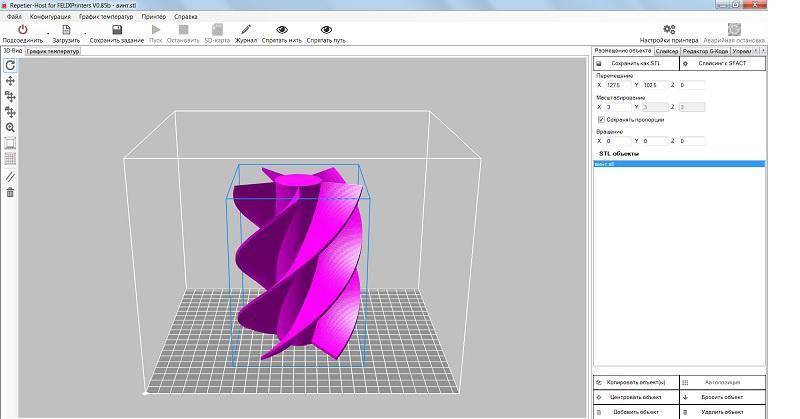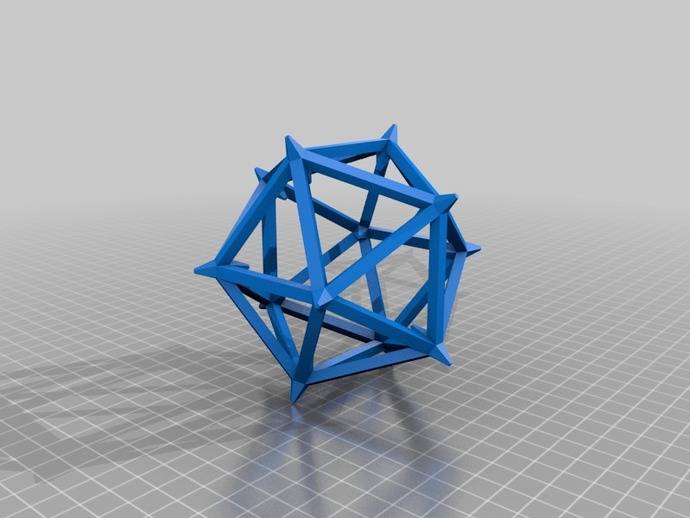Blender 3D
Новички, освоив простейшее ПО, могут использовать систему проектирования Blender — это один из самых функциональных инструментов на сегодня, при этом полностью бесплатный. При желании в программе можно создать короткометражную анимацию «от и до» — она поддерживает даже средство для видеомонтажа. Что касается наших задач, то здесь есть инструменты как для разных видов моделирования, так и для трехмерного скульптинга.
Blender 3D — одно из самых многофункциональных приложений для моделирования
У редактора есть активное сообщество, где можно искать обучающие материалы, задавать вопросы и выбирать нужные расширения, созданные самими пользователями (Blender 3D имеет открытый код). Для знакомства с интерфейсом в обязательном порядке придется освоить несколько уроков — часть действий вообще можно совершить только при помощи комбинации клавиш, а с интуитивностью у приложения не все гладко.
Некоторые пользователи жалуются на медленную работу и необходимость настройки не самых нужных параметров наподобие освещения, но при этом Blender 3D остается одной из самых функциональных программ для моделирования.
Способ 3: SketchUp
Многие пользователи знают SketchUp как средство для моделирования домов, однако функциональность этого программного обеспечения значительно шире, поэтому оно может использоваться в качестве средства для работы с моделями при подготовке к 3D-печати. SketchUp попала в наш сегодняшний список по причине легкого импорта уже готовых бесплатных моделей для редактирования и дальнейшего сохранения в нужный формат. Давайте по очереди разберемся со всеми аспектами управления данным ПО.
Шаг 1: Первый запуск и работа с моделями
Сначала предлагаем ознакомиться с основным принципом взаимодействия с SketchUp, чтобы понять, как именно осуществляется добавление и управление моделями. Далее мы оставим ссылку и на обучающие материалы, если вы захотите изучить это решение более детально.
- После установки и запуска SketchUp нужно нажать по кнопке «Войти», чтобы подключить учетную запись пользователя. Если вы начали знакомство с пробным периодом, то с этого момента начинается отсчет дней до его завершения.
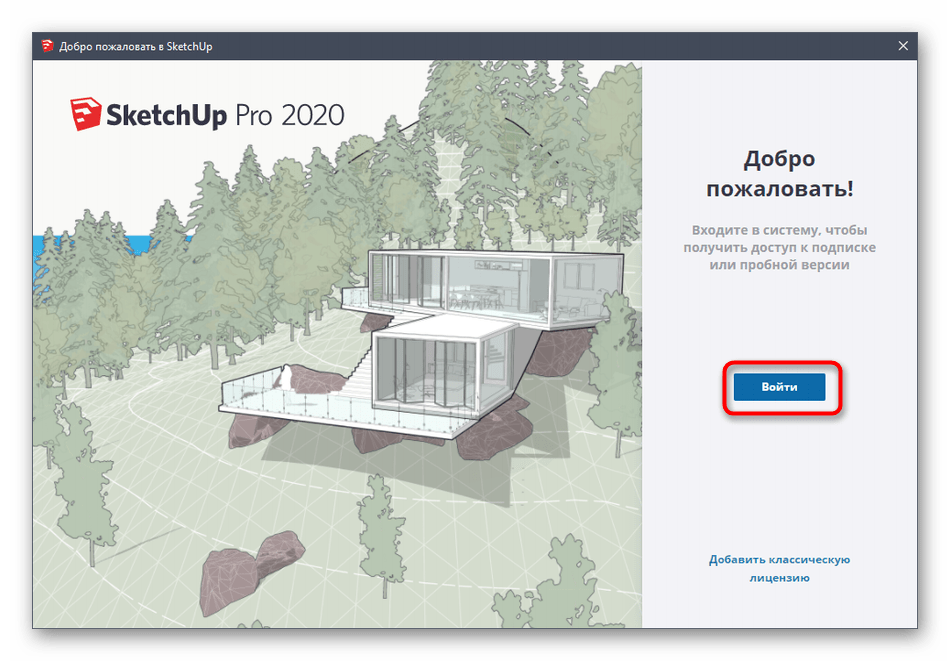
При появлении окна «Добро пожаловать в SketchUp» нажмите на «Простой», чтобы перейти к рабочему пространству.
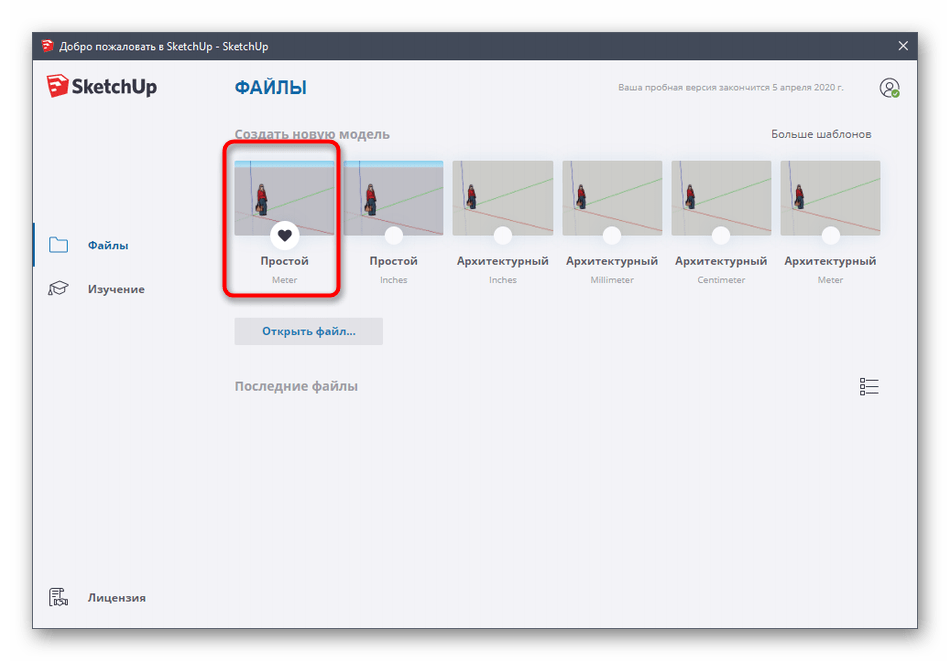
Рисование фигур в этом программе осуществляется точно так же, как и в других похожих решениях. Наведите курсор на раздел «Нарисовать» и выберите произвольную фигуру.

После этого она помещается на рабочее пространство и одновременно редактируется ее размер.

Остальные кнопки на верхних панелях выполняют опции модификаторов и отвечают за выполнение других действий.
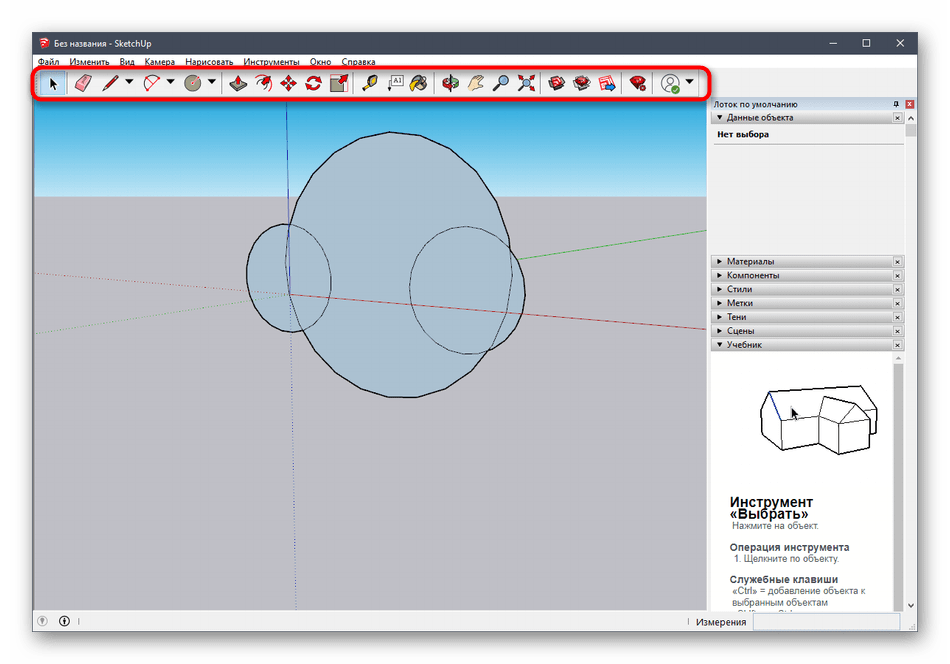
Как мы и говорили раньше, разработчики SketchUp предоставляют множество самых разных обучающих материалов по взаимодействию с этим приложением не только в текстовом формате, но и в качестве видео на YouTube. Ознакомиться со всем это можно на официальном сайте, воспользовавшись ссылкой ниже.
Шаг 2: Загрузка готовой модели
Не все пользователи желают самостоятельно создавать модели, которые в будущем будут отправляться в печать. В таких случаях можно загрузить уже готовый проект, отредактировать его, а уже потом экспортировать в подходящем формате. Для этого используется официальный ресурс от разработчиков SketchUp.
- Воспользуйтесь ссылкой выше, чтобы попасть на главную страницу сайта для поиска моделей. Там подтвердите лицензионное соглашение для начала использования.

Далее мы предлагаем задействовать встроенную функцию поиска по категориям, чтобы быстро отыскать подходящую модель.
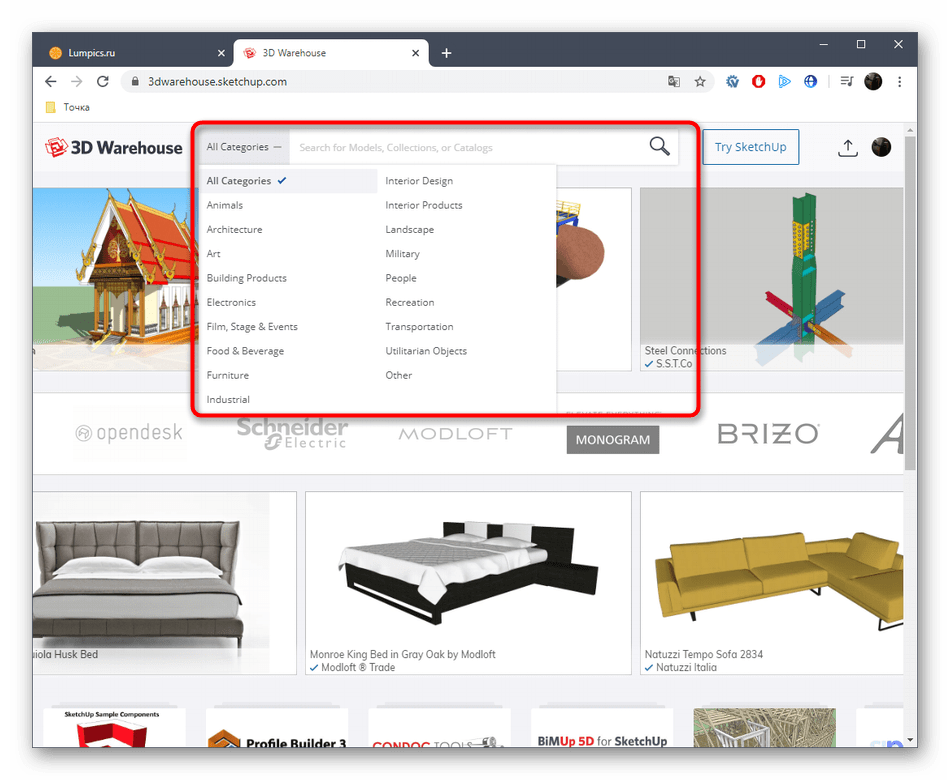
В списке отыщите вариант, а также обратите внимание на дополнительные фильтры.
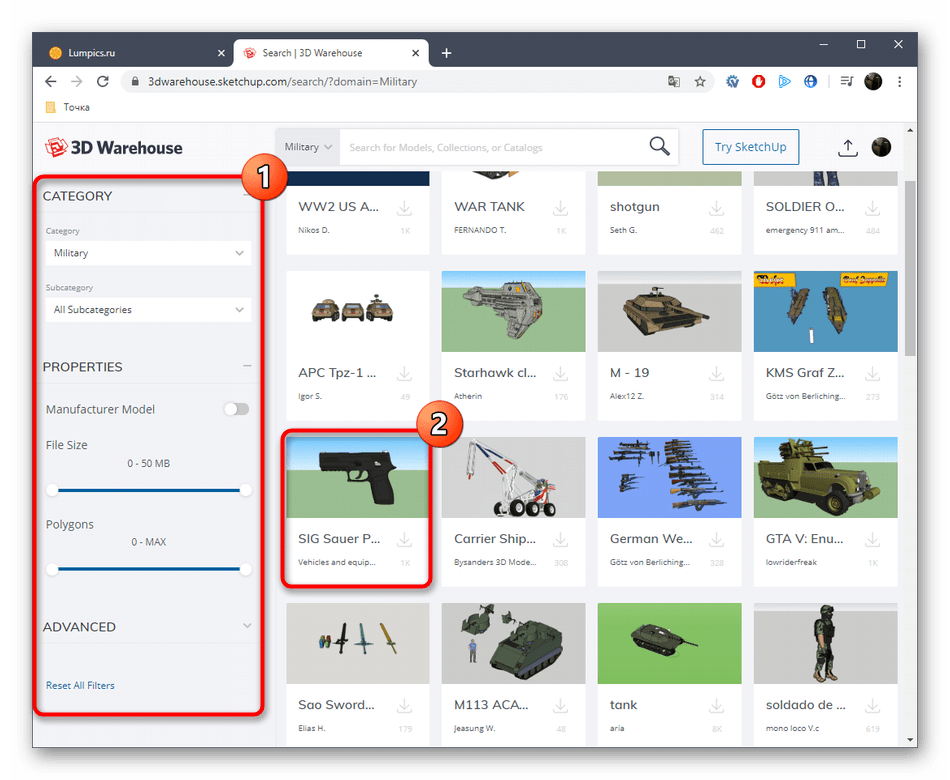
После выбора модели остается только нажать на «Download».

Запустите полученный файл через SketchUp.
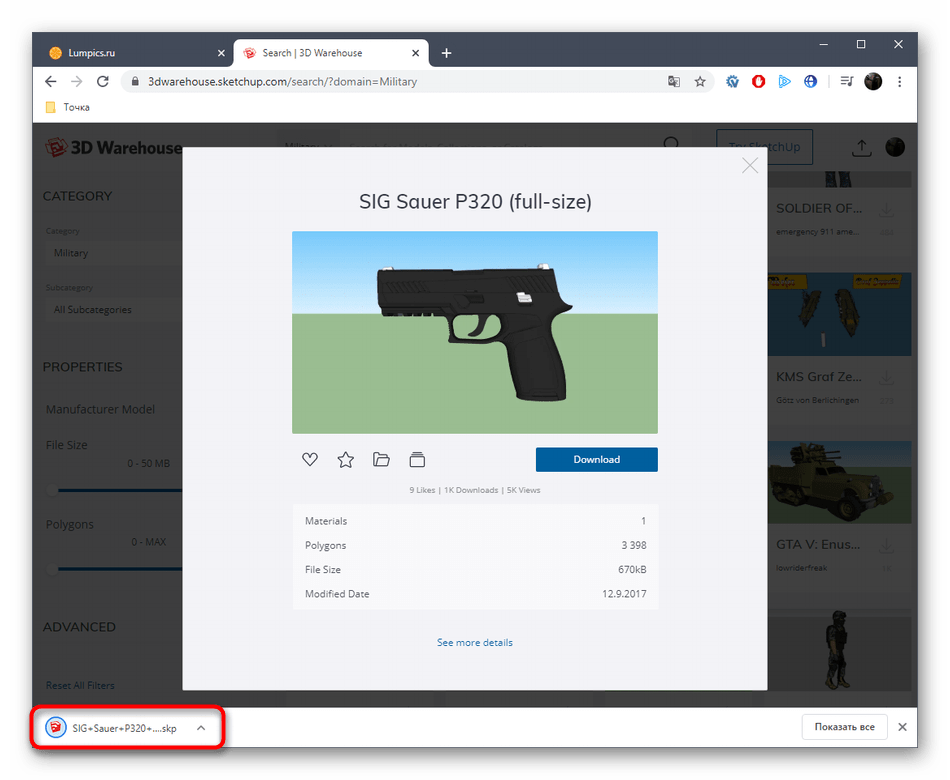
Просмотрите модель и отредактируйте ее, если это нужно.
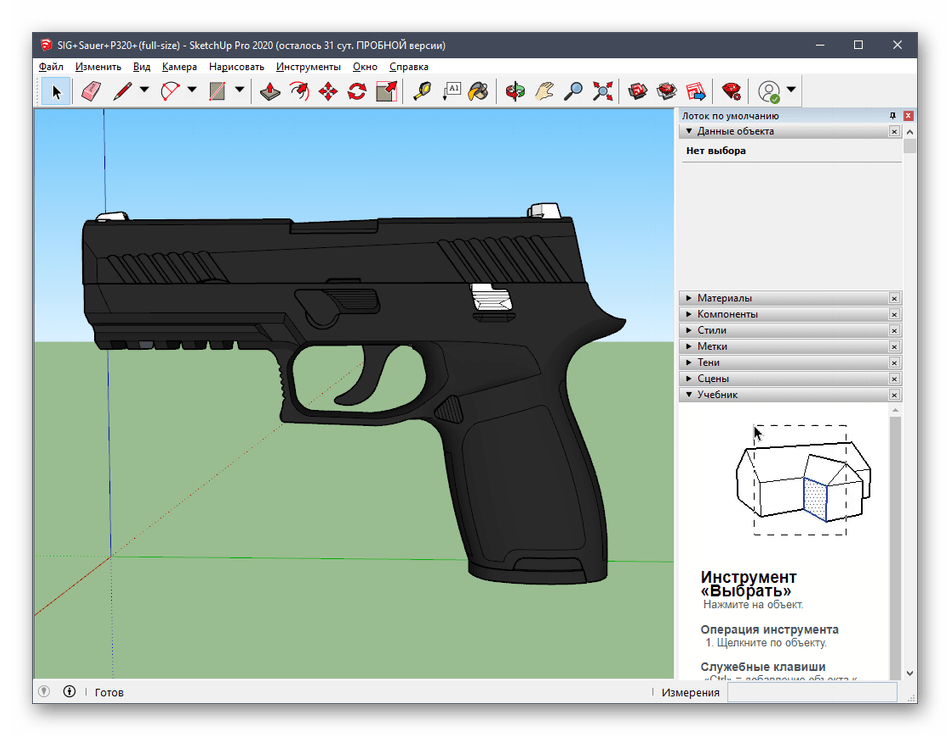
Шаг 3: Экспорт готового проекта
В завершение остается только экспортировать готовый проект для дальнейшей печати на имеющемся устройстве. Вы уже знаете, в каком именно формате нужно сохранять файл, а производится это так:
- Наведите курсор на раздел «Файл» — «Экспорт» и выберите «3D-модель».
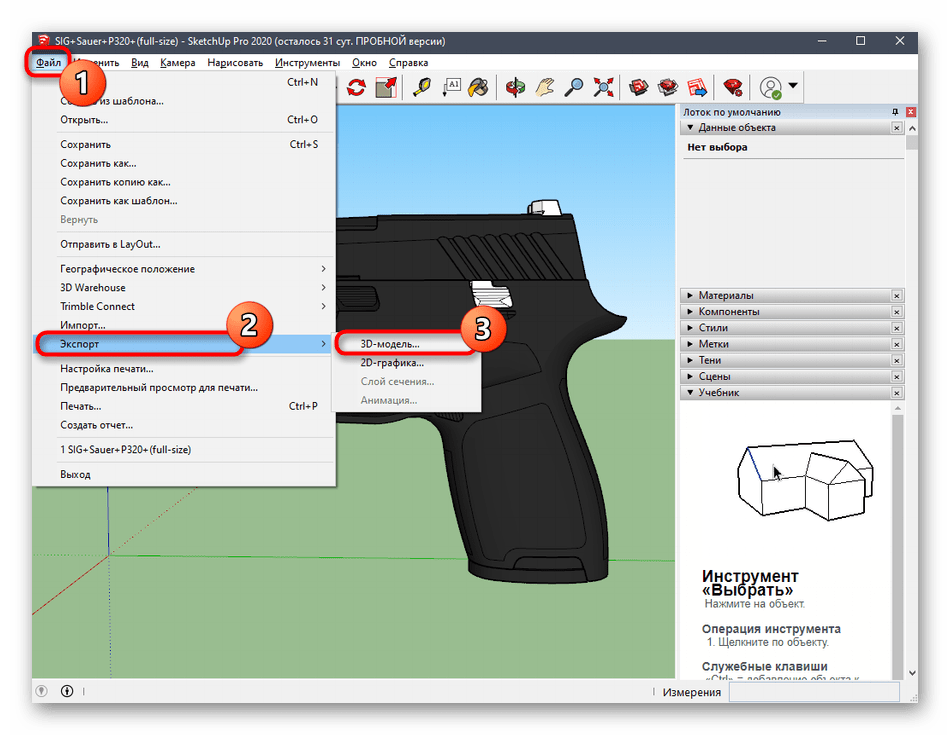
В появившемся окне Проводника вас интересует формат OBJ или STL.
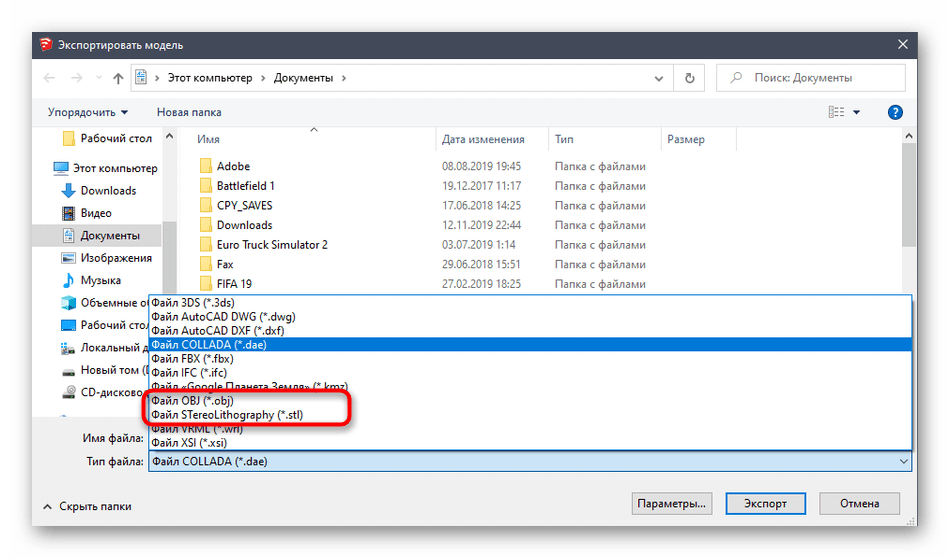
После выбора расположения и формата остается только нажать на «Экспорт».
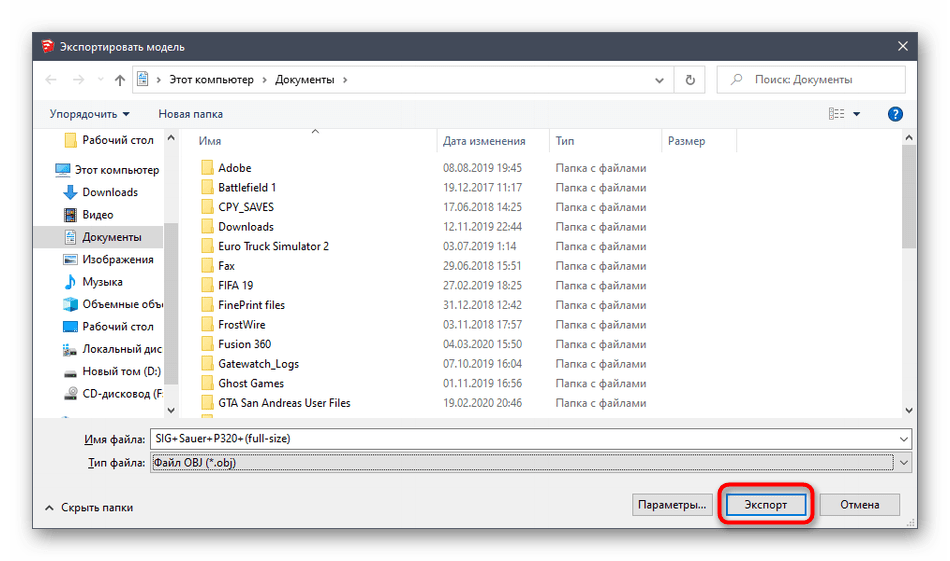
Начнется операция экспорта, за состоянием которой можно следить самостоятельно.
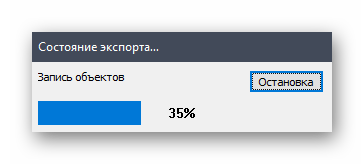
Вы получите информацию о результатах процедуры и сможете переходить к выполнению задачи печати.
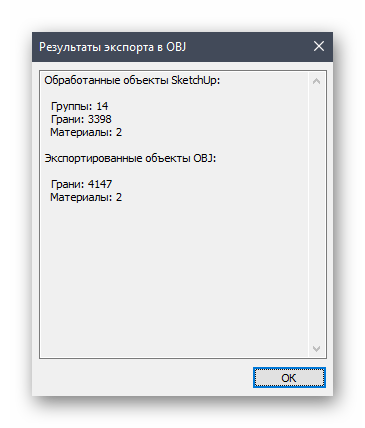
Только что вы узнали про три различные программы по 3D-моделированию, которые подойдут для того, чтобы самому создать любое задание для печати на трехмерном принтере. Существуют и другие похожие решения, позволяющие сохранять файлы в формате STL или OBJ. Мы рекомендуем ознакомиться с их списком в тех ситуациях, когда описанные выше решения вам по каким-либо причинам не подходят.
Подробнее: Программы для 3D-моделирования
FreeCAD
CAD-система не для новичков, но для продолжающих, которая позволяет моделировать объекты и менять параметры, возвращаясь на несколько шагов назад (параметрическое моделирование). Редактор нацелен на проектирование в сфере машиностроения, но его используют и для создания объектов архитектуры.
FreeCAD — мощная программа для параметрического моделирования
Во FreeCAD можно создавать сложные объекты и поверхности, а нужные возможности добавлять при помощи плагинов —благодаря открытому коду приложения их здесь огромное количество.
Несмотря на широкий ряд возможностей программы, она не такая «тяжелая», как конкуренты. Но есть и минусы: каталог готовых моделей маловат, а обучающие видео по работе в редакторе не доступны на русском языке.
Создание запчастей
Не менее прибыльным способом, как заработать с помощью 3D принтера, может стать изготовление запчастей. Это могут быть детали бытовой техники и электроники, которые практически невозможно встретить в розничной продаже. Изготовленные с помощью 3D-печати элементы будут пользоваться спросом среди владельцев таких устройств, которые смогут не выбрасывать вышедшие из строя приборы, а ремонтировать. Работать в этом случае придется на заказ, потому что заранее предусмотреть, какие запчасти понадобятся, невозможно.
Владелец 3D-принтера может зарабатывать и на изготовлении автомобильных запчастей. Например, сделанных из пластика шестеренок, объемных надписей и эмблем, омывателей фар, корпусов автомагнитол и деталей приборной панели. Чтобы продавать такие детали, придется искать профильные автомобильные сообщества и группы в соцсетях, предлагая свои услуги в соответствующих разделах.
Выбирая принтер для печати таких деталей и запчастей, стоит обратить внимание на модель 3D-принтер XYZPRINTING da Vinci 1.0, купить которую можно всего за 165 000 рублей. Среди особенностей устройства — закрытая камера с рабочим пространством 20х19х20 см, качественная детализация получаемых изделий, использование двух разных материалов одновременно
Модель отлично справляется со сканированием, гравировкой и печатью деталей среднего размера.
Сколько времени нужно, чтобы начать зарабатывать деньги на 3D-печати?
Если у вас есть навыки работы с 3D-принтером, вы сможете зарабатывать деньги намного быстрее, чем те, кто находится на начальных этапах. Ваш опыт может помочь вам быть менее расточительным и более эффективным.
Если вы новичок, вы можете рассчитывать начать зарабатывать на 3D-принтере в течение 6–9 месяцев, в зависимости от ваших навыков. Вам нужно будет потратить некоторое время, чтобы научиться проектировать и создавать 3D-печатные изделия.
В качестве более опытного мастера вы, возможно, сможете зарабатывать деньги в течение пары месяцев в зависимости от того, как вы решили зарабатывать деньги с помощью 3D-принтера.
TinkerCAD
Бесплатное приложение для тех, кто только начал заниматься моделированием и хочет получить на первое время простейший инструмент, пусть и с несколько ограниченными возможностями. Редактор работает в браузере в онлайн-режиме, что еще больше упрощает его использование — устанавливать ничего не придется, но надо быть постоянно онлайн. Для совсем неподготовленных пользователей на сайте приложения есть несколько бесплатных видеоуроков.
TinkerCAD — удобный и простой онлайн-инструмент
Модели в TinkerCAD строятся из простых форм, которые есть в шаблонах. Также можно загружать свои изображения или использовать модели, созданные другими пользователями (меню Community), в том числе те, которые сложно нарисовать новичку.
В TinkerCAD можно делать детальки для конструктора и прочую мелочевку, но со сложными конструкциями редактор уже не справится. Большой плюс в том, что программа позволяет сначала создать фигуру в 2D и преобразовать ее в 3D-объект. Единственный минус – русский язык не поддерживается, но интерфейс и так предельно понятный.
Где применяют 3D-печать
В основном в профессиональных сферах.
Строительство. На 3D-принтерах печатают стены из специальной цементной смеси и даже дома в несколько этажей. Например, Андрей Руденко еще в 2014 году напечатал на строительном принтере замок 3 × 5 метров. Такие 3D-принтеры могут построить двухэтажный дом за 20 часов.
Медицина. О печати органов мы уже упоминали, а еще 3D-принтеры активно используют в протезировании и стоматологии. Впечатляющие примеры — с помощью 3D-печати врачам удалось разделить сиамских близнецов, а кошке без четырех лап поставили протезы, которые напечатали на принтере.
Подробнее о 3D-принтинге в медицине можно узнать в статье издания 3D-Pulse.
Космос. С помощью трехмерной печати делают оборудование для ракет, космических станций. Еще технологию используют в космической биопечати и даже в работе луноходов. Например, российская компания 3D Bioprinting Solutions отправит в космос живые бактерии и клетки, которые вырастят на 3D-принтере. Создатель Amazon Джефф Безос презентовал прототип лунного модуля с напечатанным двигателем, а космический стартап Relativity Space строит фабрику 3D-печати ракет.
Авиация. 3D-детали печатают не только для космических аппаратов, но и для самолетов. Инженеры из лаборатории ВВС США изготавливают на 3D-принтере авиакомпоненты — например, элемент обшивки фюзеляжа — примерно за пять часов.
Архитектура и промышленный дизайн. На трехмерных принтерах печатают макеты домов, микрорайонов и поселков, включая инфраструктуру: дороги, деревья, магазины, освещение, транспорт. В качестве материала обычно используют недорогой гипсовый композит.
Одно из необычных решений — дизайн бетонных баррикад от американского дизайнера Джо Дюсе. После терактов с грузовыми автомобилями, которые врезались в толпу людей, он предложил макет прочных и функциональных заграждений в виде конструктора, которые можно напечатать на 3D-принтере.
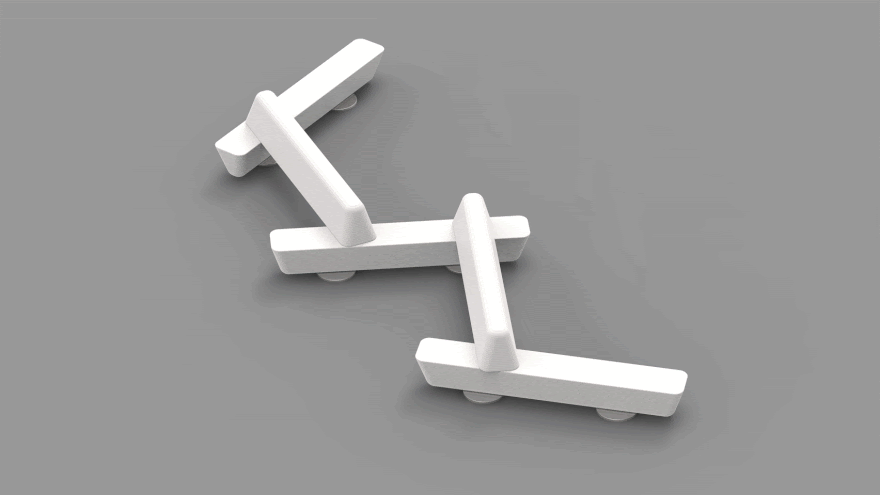
Изготовить прототип помогла компания UrbaStyle, которая печатает бетонные формы на строительных 3D-принтерах
Образование. С помощью 3D-печати производят наглядные пособия для детских садов, школ и вузов. В некоторых московских школах с 2016 года есть трехмерные принтеры: на уроках химии дети разглядывают 3D-модели молекул и проводят реакции в напечатанных пробирках, на физике изучают электрическую цепь на 3D-прототипе токопроводящего стенда, а еще сами печатают себе ручки на уроках ИЗО.
Узнать больше о 3D-технологиях в школах можно на сайте «Ассоциации 3D-образования».
А еще 3D-печать помогает в быту, производстве одежды, украшений, картографии, изготовлении игрушек и дизайне упаковок.
Как происходит подготовка моделей к 3D-печати
Аддитивное производство начинается с моделирования объектов, которое выполняется в различных программах, таких как CATIA, SketchUp, SolidWorks, Inventor, Siemens NX и другие. Для того чтобы напечатать изделие, необходимо подготовить его цифровую модель, и на этот процесс может уходить до 32% времени всего цикла аддитивного производства, в зависимости от технологии и сложности объекта.
Для изготовления детали на 3D-принтере прежде всего требуется получить STL-файл. Для этого мы конвертируем твердое тело в полигональную модель, а затем выполняем операции исправления, улучшения, редактирования, подготовки платформы, нестинга, генерации поддерживающих структур, измерений и анализа.
Следующий этап – слайсинг (разделение на слои), заключающийся в создании управляющей программы для 3D-принтера. Модель разбивается на слои с определенным шагом, и на каждом слое мы получаем замкнутый контур, по которому будет проходить экструдер или лазерный луч принтера. Каждый слой – это обычно 2D-изображение в формате DXF.
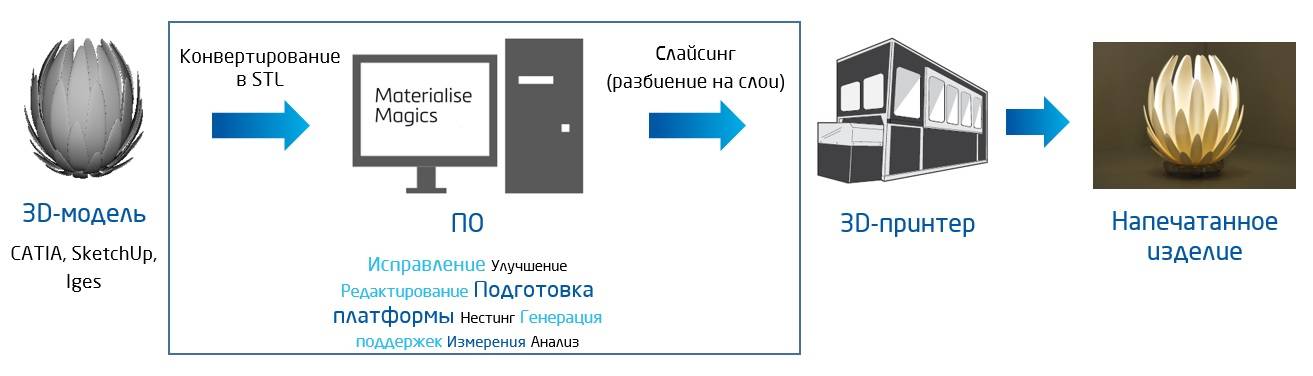
Применение ПО Materialise Magics в цикле аддитивного производства
Далее объект печатается и проходит необходимую постобработку. Этапы работы от конвертирования в STL до слайсинга выполняются в специализированном программном обеспечении, о котором и пойдет речь в нашем обзоре.
Сколько стоит 3D-принтер
Каждый 3D-принтер имеет уникальные особенности, которые могут повлиять на цену вашего принтера и на то, сколько денег вы можете заработать. Разумно ожидать, что на покупку 3D-принтера придется потратить от 200 до 10 000 долларов.
Скорость печати
Скорость вашего принтера – один из важнейших факторов цены. Принтеры, которые могут печатать быстро, могут стоить намного дороже, чем те, которые требуют больше времени. Если вы планируете печатать более крупные объекты или вам нужны товары в срочном порядке, возможно, вам стоит подумать о покупке более быстрого принтера.
Область построения
Размер вашего 3D-принтера приведет к дополнительным расходам, если вы захотите печатать более крупные изделия. Обычно разумно сначала переоценить свои потребности, чтобы вы могли печатать элементы несколько большего размера, чем вы изначально думали.
Многоцветные изделия
Некоторые принтеры могут создавать предметы разного цвета. Это приводит к дополнительным расходам по сравнению с одноцветным принтером. Печать разноцветных структур также замедлит работу вашей машины, что делает высокоскоростной принтер еще более важным для некоторых.
Разрешающая способность
При обсуждении любого типа принтера, трехмерного или нет, необходимо учитывать его разрешающую способность. Подобно тому, как принтер, который может печатать с разрешением 300 DPI, будет производить чистые и четкие изображения, 3D-принтер с более высоким разрешением может создавать более плавные и точные детали.
Если вы планируете создавать изделия, ориентированные на детали, вам следует выбрать 3D-принтер, который предлагает высококачественную печать.
Технологии 3D-печати
Кратко об основных методах 3D-принтинга.
Стереолитография (SLA). В стереолитографическом принтере лазер облучает фотополимеры, и формирует каждый слой по 3D-чертежу. После облучения материал затвердевает. Прочность изделия зависит от типа полимера — термопластика, смол, резины.
Цветную печать стереолитография не поддерживает. Из других недостатков — медленная работа, огромный размер стереолитографических установок, а еще нельзя сочетать несколько материалов в одном цикле.
Эта технология — одна из самых дорогих, но гарантирует точность печати. Принтер наносит слои толщиной 15 микрон — это в несколько раз тоньше человеческого волоса. Поэтому с помощью стереолитографии делают стоматологические протезы и украшения.
Промышленные стереолитографические установки могут печатать огромные изделия, в несколько метров. Поэтому их успешно применяют в производстве самолетов, судов, в оборонной промышленности, медицине и машиностроении.
Селективное лазерное спекание (SLS). Самый распространенный метод спекания порошковых материалов. Другие технологии — прямое лазерное спекание и выборочная лазерная плавка.
Метод изобрел Карл Декарт в конце восьмидесятых: его принтер печатал методом послойного вычерчивания (спекания). Мощный лазер нагревает небольшие частицы материала и двигается по контурам 3D-чертежа, пока изделие не будет готово. Технологию используют для изготовления не цельных изделий, а деталей. После спекания детали помещают в печь, где материал выгорает. SLS использует пластик, керамику, металл, полимеры, стекловолокно в виде порошка.
Технологию SLS используют для прототипов и сложных геометрических деталей. Для печати в домашних условиях SLS не подходит из-за огромных размеров принтера.
Послойная заливка полимера (FDM), или моделирование методом послойного наплавления. Этот способ 3d-печати изобретен американцем Скоттом Крампом. Работает FDM так: материал выводится в экструдер в виде нити, там он нагревается и подается на рабочий стол микрокаплями. Экструдер перемещается по рабочей поверхности в соответствии с 3D-моделью, материал охлаждается и застывает в изделие.
Преимущества — высокая гибкость изделий и устойчивость к температурам. Для такой печати используют разные виды термопластика. FDM — самая недорогая среди 3D-технологий печати, поэтому принтеры популярны в домашнем использовании: для изготовления игрушек, сувениров, украшений. Но в основном моделирование послойным наплавлением используют в прототипировании и промышленном производстве — принтеры довольно быстро печатают мелкосерийные партии изделий. Предметы из огнеупорных пластиков изготовляют для космической отрасли.
Струйная 3D-печать. Один из первых методов трехмерной печати — в 1993 году его изобрели американские студенты, когда усовершенствовали обычный бумажный принтер, и вскоре технологию приобрела та самая компания 3D Systems.
Работает струйная печать так: на тонкий слой материала наносится связующее вещество по контурам чертежа. Печатная головка наносит материал по границам модели, и частицы каждого нового слоя склеиваются между собой. Этот цикл повторяется, пока изделие не будет готово. Это один из видов порошковой печати: раньше струйные 3D-принтеры печатали на гипсе, сейчас используют пластики, песчаные смеси и металлические порошки. Чтобы сделать изделие крепче, после печати его могут пропитывать воском или обжигать.
Предметы, которые напечатали по этой технологии, обычно долговечные, но не очень прочные. Поэтому с помощью струйной печати делают сувениры, украшения или прототипы. Такой принтер можно использовать дома.
Еще струйную технологию используют в биопечати — наносят живые клетки друг на друга послойно и таким образом строят органические ткани.
Последние мысли о заработке на 3D-принтере
Зарабатывать деньги с помощью 3D-печати проще, чем вы думаете. Есть много разных способов монетизировать свой принтер, некоторые из которых проще, чем другие. От создания изделий для продажи в Интернете, и заканчивая сдачей в аренду самого принтера, запуском службы 3D-печати и даже обучением других методам 3D-печати – самое лучшее время для заработка на 3D-принтере. Лучше всего то, что зарабатывать на 3D-печати может любой желающий в любом возрасте (включая подростков!).
Вам нужно будет потратить некоторое время на то, чтобы научиться работать, проектировать и создавать 3D-печатные изделия, но как только у вас появятся знания, с помощью своих навыков вы сможете создать значительный доход!
OpenSCAD
OpenSCAD — бесплатный инструмент для создания трехмерных моделей, рассчитанный на тех, кто знаком с программированием. Моделирование происходит при помощи ввода программного кода. Использовать мышку понадобится только для того, чтобы со всех сторон рассмотреть готовый объект.
В OpenSCAD моделирование ведется на одноименном языке программирования
Программирование ведется на языке OpenSCAD — вы можете создавать фигуры и детали при помощи ввода команд на рисование, поворот, масштабирование, сложение, вычитание и т.д. Например, можно ввести команды на отрисовку куба, сферы и вычитания из куба сферы.
Слева в окне OpenSCAD находится блок для ввода команд, справа — результат моделирования. Благодаря тому, что вы видите всю программу, легко вернуться на несколько шагов назад и исправить ошибку.
Несмотря на пугающие поначалу перспективы, параметрическая несложная модель создается довольно быстро. Также пользователи могут найти необходимые для программы модели в сторонних библиотеках.
| Рейтинг ZOOM | Система | Цена |
| 1. TinkerCAD | Браузер | Бесплатно |
| 2. 3DTin | Браузер | Бесплатно |
| 3. 3D Slash | Windows, Mac, Linux, браузер | Бесплатно |
| 4. SketchUp | Windows, Mac, Linux | Бесплатно (SketchUp Make), $695 (SketchUp Pro) |
| 5. Blender 3D | Windows, Mac | Бесплатно |
| 6. Sculptris | Windows, Mac | Бесплатно |
| 7. 123D Catch | Windows, Mac, iOS, Android | Бесплатно |
| 8. OpenSCAD | Windows, Mac, Linux | Бесплатно |
| 9. FreeCAD | Windows, Mac, Linux | Бесплатно |
Как запрограммировать 3D-принтер
Краткая инструкция по настройке принтера:
- Выбрать 3D-модель. Изделие можно нарисовать самому в специальном CAD-редакторе или найти готовый чертеж — в интернете полно моделей разной сложности.
- Подготовить 3D-модель к печати. Это делают методом слайсинга (slice — часть). К примеру, чтобы распечатать игрушку, ее модель нужно с помощью программ-слайсеров «разбить» на слои и передать их на принтер. Проще говоря, слайсер показывает принтеру, как печатать предмет: по какому контуру двигаться печатной головке, с какой скоростью, какую толщину слоев делать.
- Передать модель принтеру. Из слайсера 3D-чертеж сохраняется в файл под названием G-code. Компьютер загружает файл в принтер и запускает 3д-печать.
- Наблюдать за печатью.
123D Catch
Бесплатное приложение от Autodesk для десктопов и мобильных устройств, при помощи которого фотоснимки преобразуются в трехмерные модели. Но не стоит сразу замахиваться на создание модели из одной фотографии — понадобится несколько снимков с разных ракурсов, чтобы приложение смогло создать нормальный 3D-объект. И чем больше, тем лучше. В идеале же придется освоить еще STL-редактор, чтобы «допилить» то, что создано в 123D Catch на основе фотографий — в самой утилите этой возможности нет.
123D Catch создает 3D-модель на основе фотографий
Конечно, о хорошей детализации итогового объекта можно только мечтать, но для новичков, желающих создать модель по образу и подобию какого-либо предмета — это то, что нужно.
Подготовка текстолита с фоторезистом
На эту тему интернет просто завален статьями, но ради целостности и ради некоторых специфических моментов я опишу и такие широко известные этапы как подготовка и травление текстолита.
Мой первый опыт такого изготовления был пару дней назад с отечественным фоторезистом ПФ-ВЩ. С учетом последнего вчерашнего опыта я категорически советую не тратить время на этот фоторезист, а сразу брать приличный – Ordyl Alpha 350(330) 🙂 Говорят, еще Kolon приличный, но его я не пробовал. С фоторезистом Ordyl результаты получаются гораздо более стабильные и точные, он проще проявляется и гораздо крепче держится на фольге. И он может простить те ошибки, которые будут критичными для ПФ-ВЩ
И что немаловажно – продается в куче мест довольно недорого
3.1 Подготовка текстолита
Начну с того, что текстолит должен быть ровным, очень желательно с гладкой фольгой без царапин и вмятин. Иначе шансы на успех снижаются.
Если изготавливается двухсторонняя плата, то нужно сразу вырезать из текстолита плату точно в размер. Если есть какой-нибудь CNC-фрезер, то можно за одну установку сразу и просверлить все отверстия и вырезать по контуру, как это делаю я. Если нет, то сверловку лучше оставить на потом, когда плата будет вытравлена.
После этого заготовку текстолита необходимо очень тщательно почистить и обезжирить. Это можно сделать кухонной абразивной губкой (но только не использованной для мытья посуды, на которой уже накопились жиры) и чистящим порошком наподобие Пемолюкса. Очень тщательно, не спеша трем каждый квадратный миллиметр фольги, не трогая ее пальцами. Вообще, фольгу после начала чистки трогать пальцами категорически не советую, на ней не должно быть ни малейшего даже самого слабого жирного пятнышка. После чистки тщательно промыть в проточной воде, стряхнуть излишки воды и дать ей высохнуть. Промакать или протирать чем-либо не советую, т.к. можно нанести жировые загрязнения, даже с новой салфетки.
3.2 Нанесение фоторезиста
Тоже довольно изъезженная в интернетах тема, поэтому пройдусь коротко.
Фоторезист обычно идет в листах или рулонах. Состоит он из трех слоев – две защитные пленки и сам фоторезист между ними. От фоторезиста отрезается кусочек по размеру платы +5 мм по длине и ширине, затем с него снимается матовая (полиэтиленовая) защитная пленка.
вторая, глянцевая (лавсановая) должна оставаться на нем вплоть до этапа травления.
Проще всего снять пленку с помощью кусочка скотча. Он клеится краем на уголок фоторезиста и затем отгибается назад, утягивая за собой и защитную пленку.
После снятия матовой пленки фоторезист прикладывается к краю платы и приглаживается по этому краю пальцем. Остальной фоторезист держится на весу, без натяга, но так, чтобы как можно меньшая его площадь ложилась на фольгу.
Учтите, что если фоторезист Ordyl упадет на хорошо подготовленный текстолит, то он может намертво приклеиться к нему, и без пузырей его уже не накатаешь. Придется отскребать его и повторять все заново. А ПФ-ВЩ может падать сколько угодно – он точно не приклеится 🙂
Теперь сама накатка. Если у Вас есть ламинатор, в который по толщине пролезет текстолит, то просто замечательно. Делаем из сложенной вдвое полоски бумаги типа конвертика, кладем текстолит с прилепленным краем фоторезиста в него, и подаем этот бутерброд в ламинатор, нагретый до 100-110 градусов. При этом продолжаем придерживать фоторезист, чтобы он соприкасался с фольгой текстолита только непосредственно на входе ламинатора.
Для Ordyl на этом все, для ПФ-ВЩ будет невредным прокатать еще пару раз.
Если ламинатора нет, то приглаживаем фоторезист к текстолиту пальцем от края до края, постепенно опуская его на текстолит. Главное – не поймать пузыри. После того как весь фоторезист лег на фольгу, берем фен и прогреваем текстолит градусов до 70, после чего еще раз хорошенько проглаживаем весь фоторезист.
После накатки даем текстолиту с фоторезистом отлежаться минут 15-20, или как минимум пока они не остынут до комнатной температуры – по рекомендации производителя фоторезиста.
И теперь все готово для засветки рисунка слоя 🙂
Лучшие 3D-принтеры для начинающих
Если вы только начинаете работать с 3D-печатью, вариантов может быть много. Существуют тысячи вариантов, каждый со своими уникальными функциями, которые вы, возможно, еще не полностью понимаете. Мы собрали несколько лучших вариантов для новичков в 3D-печати.
XYZprinting da Vinci Nano (310 долларов)
Da Vinci Nano предлагает большую гибкость для новичков в 3D-печати. Он портативный, легкий и поставляется с предварительно собранным удобным программным обеспечением, совместимым как с устройствами Windows, так и с Mac.
Закрытая камера и холодный рабочий стол обеспечивают безопасность эксплуатации, а управление с помощью мобильного приложения поможет в процессе создания моделей и сделает его более увлекательным.
Da Vinci Nano прекрасно подходит как для домашнего использования, так и для начинающих предпринимателей в сфере 3D-печати.
Flying Bear Ghost 5 (390 долларов)
Этот 3D-принтер обеспечивает стабильность, скорость и качество готовых изделий. Даже быстрая печать не приводит к ухудшению качества. Так как этот принтер нацелен на домашнее использование и начальный уровень пользователей, он имеет небольшое рабочее пространство.
Принтер оснащен 3,5 дюймовым сенсорным экраном и модулем Wi-Fi позволяющим печатать удалённо с ПК. Он также имеет систему продолжения печати в случае отключения электричества. После возобновления подачи электроэнергии принтер продолжить печать.
Anycubic 4Max Pro (750 долларов)
Если вы хотите сделать еще один шаг вперед, Anycubic 4Max Pro – хороший вариант для тех, кому нужен отличный функционал. Он имеет полностью закрытую камеру, обеспечивая безопасность вашего окружения. Печатает не только PLA, но и легко справляется с ABS, Flex и нейлоном. Хорошо подходит для начинающих.
Он отлично справляется со своими задачами и подходит как профессиональным дизайнерам, так и любителям, приобретающим принтер для домашнего использования.
3DTin
Еще один простой инструмент для работы прямо в браузере — 3DTin совместим с браузерами HTML5 (Chrome, Safari, Firefox и т.д.). В этом редакторе тоже не получится создавать сложные модели, но работать с простыми будет в удовольствие— никаких специальных навыков в 3D-дизайне не потребуется.
3DTin — бесплатный простой редактор с облачным хранением эскизов
Выбор шаблонов огромный, все ваши эскизы хранятся в облаке, а свои модели можно добавлять в общую библиотеку. Благодаря облачному хранению доступ к своим файлам можно получить из любой точки мира в любое время, если есть подключение к интернету.
3DTin — бесплатный редактор. Желающие могут ознакомиться на сайте программы с обучающими видеороликами.
SG Module
Выполняет функцию построения поддерживающих структур для печати сложных объектов по различным технологиям (FDM, SLA, DLP):
- при изменении ориентации можно увидеть, где будут построены поддержки в режиме реального времени;
- зубчатая форма обеспечивает генерирование прочных, но при этом легко удаляемых поддерживающих структур;
- перфорированные поддержки помогают экономить время и материал;
- можно сохранять профиль поддержек с заданными параметрами и использовать его для других изделий;
- список поверхностей позволяет проанализировать и оптимизировать поддержки, если это необходимо.
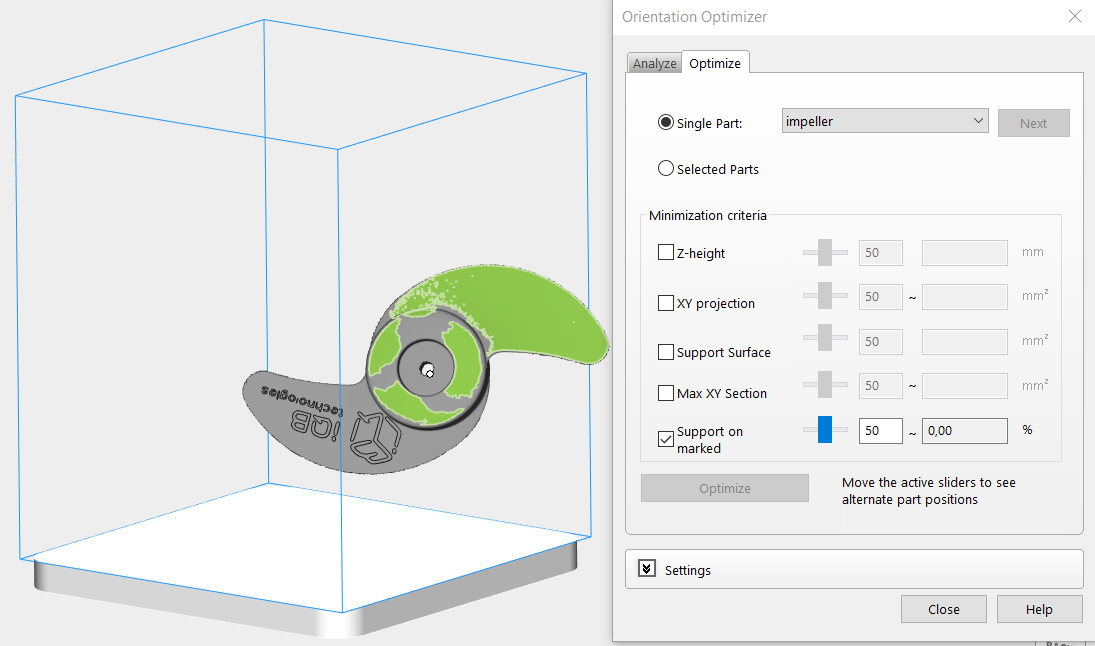
Два пути сборки 3D-принтера своими руками. Плюсы и минусы самостоятельной сборки
Пожалуй, стоит начать с того, что самодельный принтер — это де-факто тот же самый 3D-принтер, что можно приобрести в готовом виде. Само по себе устройство и принцип работы абсолютно идентичны, поэтому единственное, что может их различать — индивидуальность сборки самодельного принтера и отличие конкретных комплектующих.
Есть два пути сборки 3D-принтера своими руками:
С использованием укомплектованного набора для сборки
Полностью самостоятельная сборка — усложненный вариант без инструкции и с большей ответственностью
Стоит понимать, что при одинаковом процессе сборки и полученном опыте в первом случае вы почти стопроцентно и без потери нервов на выходе получите работоспособный и приличный принтер.
В это же время при полностью самостоятельной сборке вся ответственность за возможные ошибки при выборе деталей , проектировке и не только, будет оставаться на вас. При этом само время создания увеличится в несколько раз за счет того, что в готовом наборе уже предусмотрено — например, диск с подготовленной электронной базой для принтера и полностью описанным процессом сборки. Впрочем, подробнее об этом поговорим чуть ниже.
Теперь перейдём ближе к теме и посмотрим, какие конкретно плюсы и минусы есть у самодельного принтера.